So erstellen Sie Bilder im PSD-Format

Wie erstelle ich Bilder im PSD-Format?
Zuerst öffnen wir das Material-Blütenblattbild,

Wählen Sie im linken Menü das Zauberstab-Werkzeug aus, stellen Sie die Toleranz auf 32 ein und klicken Sie mit der Maus Der weiße Teil im Bild
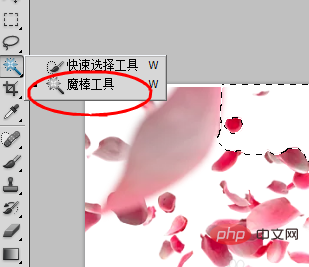
Wir können sehen, dass der weiße Teil ausgewählt wurde und von Ameisenlinien umgeben ist. Zu diesem Zeitpunkt klicken wir auf die Entf-Taste auf der Tastatur und sofort den weißen Teil des Bildes. Verwandeln Sie es in eine transparente Farbe, damit wir den Ausschnitt fertiggestellt haben. Wir können die Blütenblätter vollständig ausschneiden.
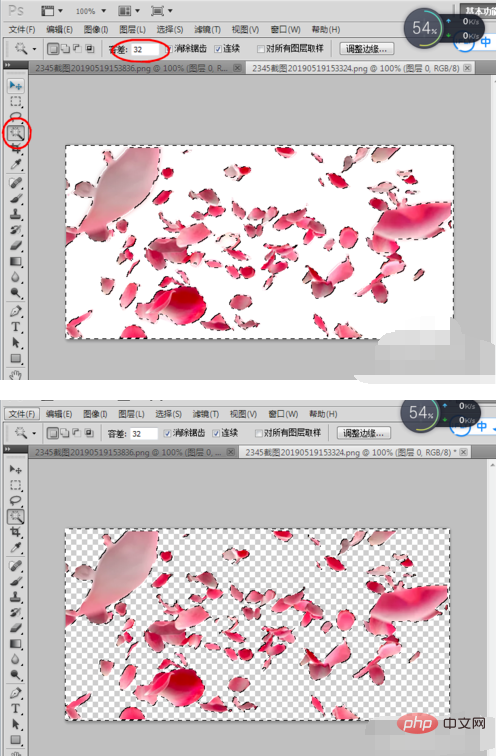
Öffnen Sie ein anderes Klicken Sie auf das Tintenfroschbild, klicken Sie auf das Menüfenster oben - ----Anordnen, ---Kacheln
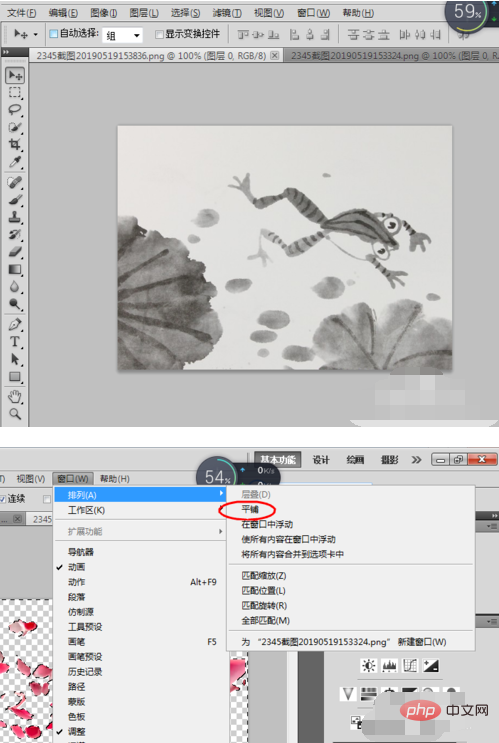
Klicken Sie dann links auf das Verschieben-Werkzeug, um das Blütenblattmaterial dorthin zu verschieben Drücken Sie im Tintenbild die Tasten STRG + T. In der vierten Woche des Bildschirms können Sie die Blütenblätter ziehen, um das gesamte Tintenbild abzudecken.
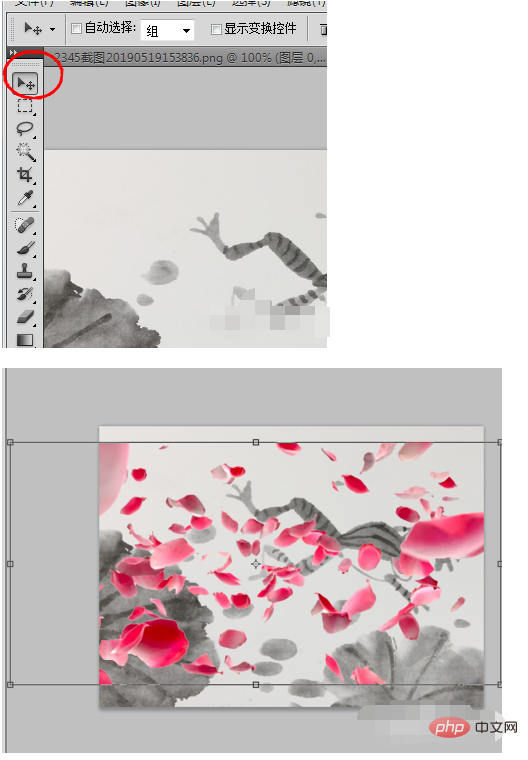
Das von uns erstellte Bild wird später verwendet. Um eine Animation zu erstellen, müssen wir es im PSD-Format speichern, auf Datei ----Speichern unter klicken und im nächsten Menü das PSD-Format auswählen und auf klicken Bestätigen Sie, damit das synthetisierte PSD-Bild fertig ist.
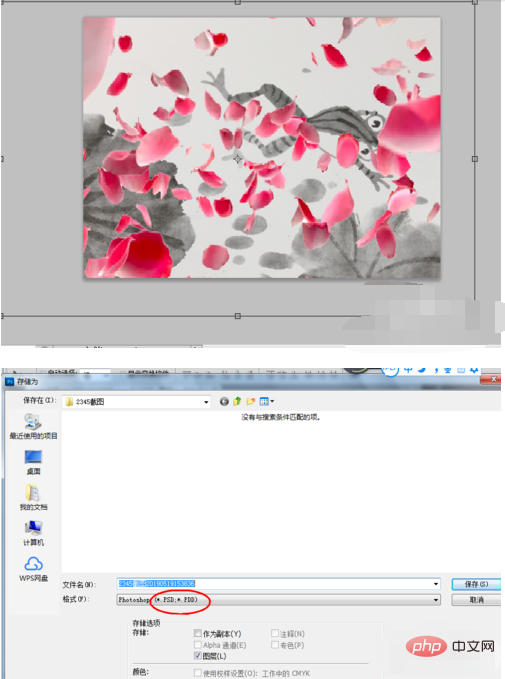
Das obige ist der detaillierte Inhalt vonSo erstellen Sie Bilder im PSD-Format. Für weitere Informationen folgen Sie bitte anderen verwandten Artikeln auf der PHP chinesischen Website!

Heiße KI -Werkzeuge

Undresser.AI Undress
KI-gestützte App zum Erstellen realistischer Aktfotos

AI Clothes Remover
Online-KI-Tool zum Entfernen von Kleidung aus Fotos.

Undress AI Tool
Ausziehbilder kostenlos

Clothoff.io
KI-Kleiderentferner

AI Hentai Generator
Erstellen Sie kostenlos Ai Hentai.

Heißer Artikel

Heiße Werkzeuge

Notepad++7.3.1
Einfach zu bedienender und kostenloser Code-Editor

SublimeText3 chinesische Version
Chinesische Version, sehr einfach zu bedienen

Senden Sie Studio 13.0.1
Leistungsstarke integrierte PHP-Entwicklungsumgebung

Dreamweaver CS6
Visuelle Webentwicklungstools

SublimeText3 Mac-Version
Codebearbeitungssoftware auf Gottesniveau (SublimeText3)

Heiße Themen
 1376
1376
 52
52
 Kann AI in das PSD-Format konvertiert werden?
Feb 22, 2023 pm 05:56 PM
Kann AI in das PSD-Format konvertiert werden?
Feb 22, 2023 pm 05:56 PM
AI kann in das PSD-Format konvertiert werden. Konvertierungsmethode: 1. Öffnen Sie die Adobe Illustrator-Software, klicken Sie in der oberen Menüleiste auf „Datei“ – „Öffnen“ und wählen Sie die gewünschte AI-Datei aus. 2. Klicken Sie im Funktionsfeld rechts auf „Ebene“ und klicken Sie auf die drei -Bar-Symbol. Wählen Sie „Auf Ebene freigeben (sequentiell)“ aus. 3. Klicken Sie auf „Datei“ – „Exportieren“ – „Exportieren als“ in der oberen Menüleiste Klicken Sie im Dialogfeld „Speichertyp“ auf „PSD-Format“ festlegen und dann auf „Exportieren“;
 Welches Dateiformat ist .psd?
Feb 01, 2023 pm 01:57 PM
Welches Dateiformat ist .psd?
Feb 01, 2023 pm 01:57 PM
„.psd“ ist ein Bitmap-Dateiformat; PSD-Dateien können im RGB- oder CMYK-Modus gespeichert werden. Sie können auch die Anzahl der Farben anpassen Nur eines, das alle Bilder im Farbmodusformat unterstützt. PSD-Dateien werden mit Photoshop geöffnet und sind die proprietären Bitmap-Dateiformate von Photoshop.
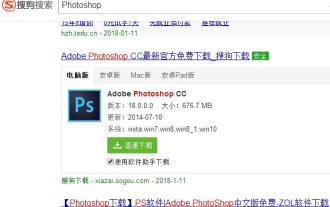 Welche Software sollte zum Öffnen von PSD-Dateien verwendet werden? Detaillierte Erklärung zum Öffnen von Dateien im PSD-Format.
Jan 13, 2024 pm 07:51 PM
Welche Software sollte zum Öffnen von PSD-Dateien verwendet werden? Detaillierte Erklärung zum Öffnen von Dateien im PSD-Format.
Jan 13, 2024 pm 07:51 PM
Die PSD-Datei ist ein spezielles Format für Photoshop. Die Datei ist relativ groß und speichert viele Inhalte. Es ist derzeit das einzige Format, das alle Bildfarbmodi unterstützt. Wenn normale Benutzer PSD-Dateien herunterladen, wie öffnen sie die PSD-Datei? Ich glaube, dass Sie die Methode nicht sofort erkennen können, wenn Sie sie zum ersten Mal sehen. Aus diesem Grund hat der Herausgeber eine Methode zum Öffnen von Dateien im PSD-Format vorbereitet. Wie öffnet man eine Datei im PSD-Format? Benutzer, die Photoshop kennen, wissen, dass es sich bei der PSD-Datei um ein Bilddateiformat handelt, das aufgrund seiner einzigartigen Eigenschaften nicht kompatibel ist die Grafikdesign-Software des Unternehmens, Photoshop. Was ist also mit PSD-Dateien?
 Bringen Sie Ihnen bei, wie man beschädigte PSD-Dateien repariert?
Mar 14, 2024 am 09:46 AM
Bringen Sie Ihnen bei, wie man beschädigte PSD-Dateien repariert?
Mar 14, 2024 am 09:46 AM
PSD ist ein spezielles Dateiformat für Photoshop. Wenn die PSD-Datei beschädigt ist, wie kann man sie reparieren? Als Antwort auf dieses Problem präsentiert Ihnen der unten stehende Editor die möglichen Gründe und Lösungen für Schäden an PSD-Dateien. Nachfolgend sind einige der Hauptgründe aufgeführt: Unerwarteter Stromausfall beim Speichern der PSD-Datei. Festplatten- oder Dateisystemproblem. Aufgrund eines Vireneinbruchs oder eines Malware-Angriffs. Softwarefehler. Die Photoshop-Anwendung wird plötzlich beendet oder geschlossen. Öffnen von Photoshop-Dateien in nicht unterstützten Anwendungen. Die Photoshop-Anwendung funktioniert während der Bearbeitung nicht richtig. Unterbrechung beim Übertragen von PSD-Dateien vom System zum Speichergerät und umgekehrt
 Was ist PSD?
Sep 05, 2023 pm 03:43 PM
Was ist PSD?
Sep 05, 2023 pm 03:43 PM
psd ist das native Dateiformat von Adobe Photoshop. Es handelt sich um ein Dateiformat, das zum Speichern und Bearbeiten von Bildern verwendet wird. Die psd-Datei ist eine Arbeitsdatei in Photoshop und kann mehrere Ebenen, Kanäle, Masken, Filtereffekte und Text des Bildes enthalten. und andere Informationen, sodass Benutzer diese Bildelemente bei der späteren Bearbeitung beibehalten und ändern können. Aufgrund ihrer hohen Bearbeitungsmöglichkeiten und Flexibilität sind PSD-Dateien zu einem der bevorzugten Dateiformate für Designer und Fotografen geworden.
 Was ist PSD?
Aug 31, 2023 am 10:31 AM
Was ist PSD?
Aug 31, 2023 am 10:31 AM
PSD ist die Abkürzung für „Photoshop Document“. Es handelt sich um ein proprietäres Dateiformat, das von der Adobe Photoshop-Software verwendet wird. Es wird zum Speichern und Bearbeiten von Bildern, Ebenen, Effekten, Filtern und anderen zugehörigen Informationen verwendet ., wie Ebenen, Masken, Transparenz, Verläufe, Text usw., ist ein verlustfreies Dateiformat, das alle Details und Bearbeitungsinformationen des Originalbilds beibehalten kann, sodass Benutzer das Bild jederzeit ändern und anpassen können.
 So öffnen Sie PSD-Dateien
Mar 12, 2024 am 10:04 AM
So öffnen Sie PSD-Dateien
Mar 12, 2024 am 10:04 AM
1. Adobe Photoshop bietet eine breite Palette an Funktionen und Optionen, die es Benutzern ermöglichen, die Ebenen in PSD-Dateien vollständig zu steuern, Bilder anzupassen, Spezialeffekte hinzuzufügen usw. 2. Adobe Photoshop Elements kann PSD-Dateien öffnen und bearbeiten und bietet viele grundlegende Bildverarbeitungsfunktionen. 3. Paintshop Pro kann PSD-Dateien öffnen und bearbeiten. Es bietet Photoshop-ähnliche Ebenenfunktionen sowie verschiedene Anpassungen und Filtereffekte.
 So öffnen Sie PSD-Dateien
Feb 18, 2024 pm 05:39 PM
So öffnen Sie PSD-Dateien
Feb 18, 2024 pm 05:39 PM
So öffnen Sie PSD-Dateien Mit der kontinuierlichen Entwicklung der Bildverarbeitungs- und Designbereiche ist es für Designer zur Norm geworden, zu experimentieren und verschiedene verschiedene Softwaretools und Dateiformate auszuprobieren. PSD-Datei (Photoshop Document) ist ein Bilddateiformat, das häufig von vielen Designern und Grafikprofis verwendet wird. Es speichert Informationen über Ebenen und Bearbeitungseinstellungen in Photoshop-Software. Welche Software sollte also zum Öffnen von PSD-Dateien verwendet werden? In diesem Artikel werden einige häufig verwendete Softwareoptionen vorgestellt. Erste




